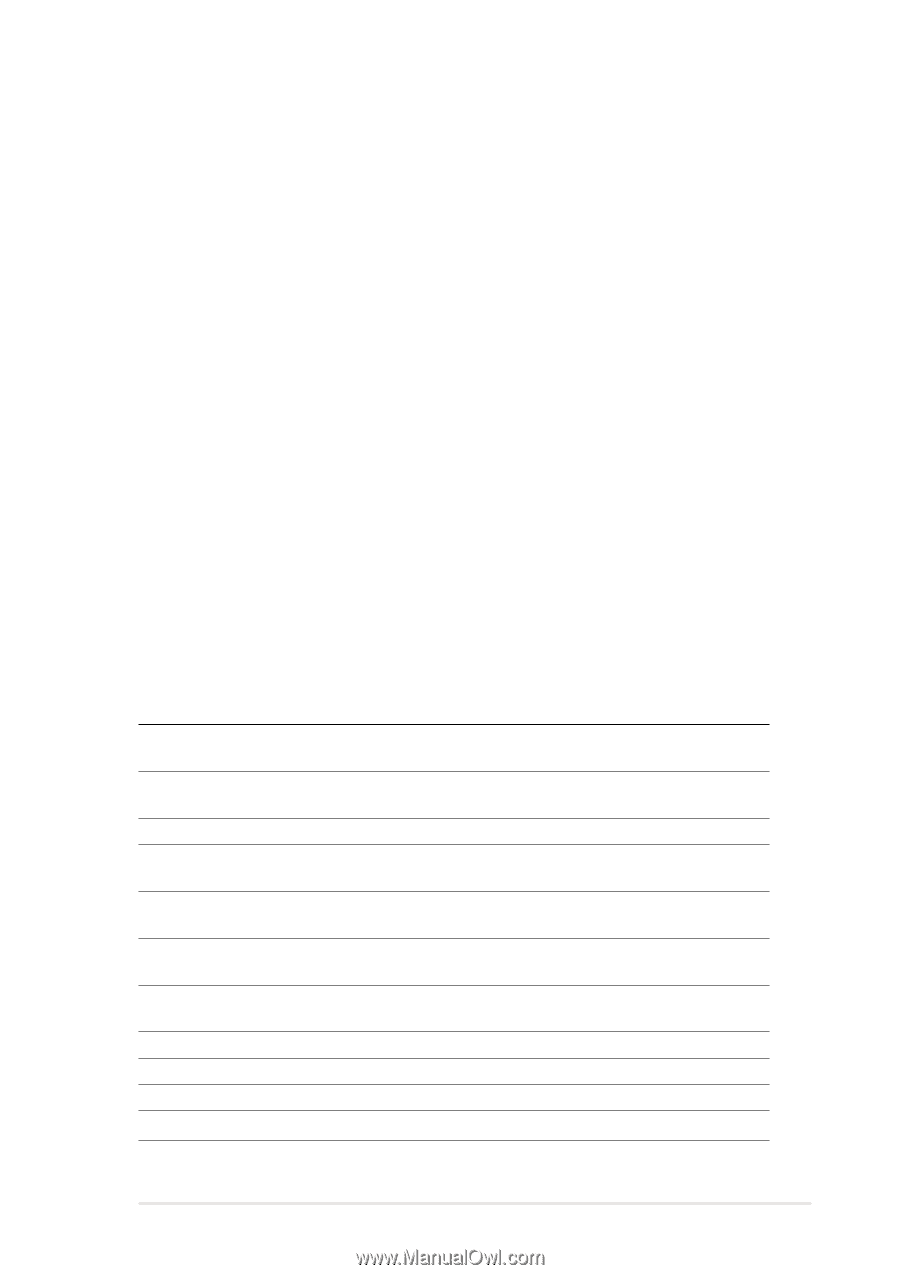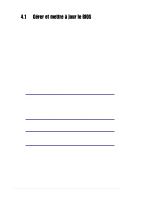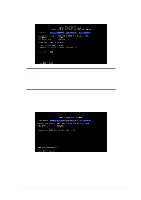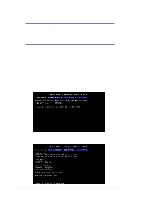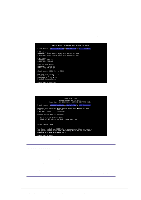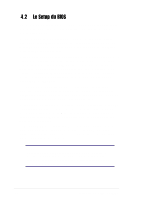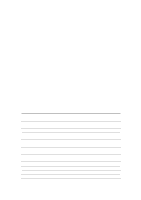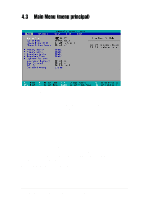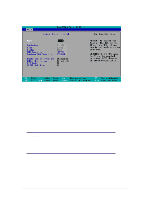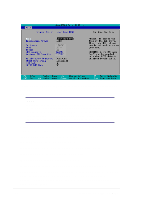Asus Terminator P4 533A User Manual - Page 61
Barre de menu du BIOS, Barre de légende
 |
View all Asus Terminator P4 533A manuals
Add to My Manuals
Save this manual to your list of manuals |
Page 61 highlights
4.2.1 Barre de menu du BIOS En haut de l'écran se trouve une barre de menu avec les choix suivants: MAIN Utilisez ce menu pour modifier la configuration de base du système. ADVANCED Utilisez ce menu pour activer ou modifier des fonctions avancées. POWER Utilisez ce menu pour configurer et activer les fonctions de gestion de l'alimentation (Power Management). BOOT Utilisez ce menu pour configurer le lecteur par défaut depuis lequel sera chargé le système d'exploitation. EXIT Utilisez ce menu pour quitter le menu courant ou pour sortir du BIOS. Pour accéder aux éléments de la barre de menu, pressez les flèches droite ou gauche sur le clavier jusqu'à ce que l'élément désiré passe en surbrillance. 4.2.2 Barre de légende Au bas de l'écran du Setup se trouve une barre de légende. Les touches de cette barre vous permettent de naviguer à travers les différents menus du Setup. Le tableau suivant énumère les touches de la barre de légende avec leurs fonctions correspondantes. Touche(s) de navigation or Flèche gauche ou droite Flèche haut ou bas - (touche moins) + ( plus) ou barre d'espace ou ou Fonction Affiche l'écran d'aide générale à partir de n'importe quel point du BIOS Passe au menu Exit ou retourne au menu principal depuis un sous-menu. Sélectionne l'élément de gauche ou de droite Déplace la surbrillance vers le haut ou le bas d'un champ à l'autre Fait dérouler à reculons les valeurs du champ en surbrillance Fait dérouler vers l'avant les valeurs du champ en surbrillance Lance un menu de sélection depuis le champ en surbrillance Amène le curseur sur le premier champ Amène le curseur sur le dernier champ Recharge les valeurs par défaut de l'écran affiché Enregistre les modifications et quitte le Setup Système Barebone ASUS Terminator P4 533A 61